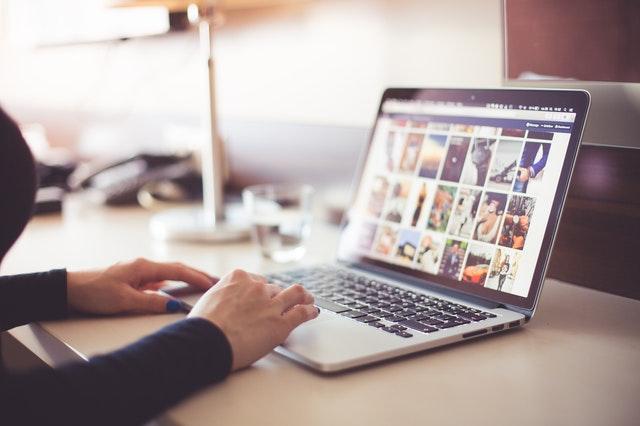Hızlı internet için yapılması gerekenler konusunu sizler için araştırdık. Daha hızlı bir internet bağlantı hızı elde etmek için farklı yöntemler ve hackler uygulayabilirsiniz. İnternet hızını artırmaya yönelik bu yöntemler, yazılım ayarlamaları, donanım hileleri veya bazı temel güvenlik düzeltmeleri gibi birçok farklı düzeltmeyi içerebilir.
Ayrıca, yavaş bir internet sorunu, DNS ayarlarınız, Wi-Fi yerleşiminiz, yanlış Wi-Fi kanalı seçimi veya bazı güvenlik nedenleriyle ilgili sorunlardan kaynaklanıyor olabilir. Bu yüzden, her bir sorunu tek tek çözmeye çalışacağım ve size internet hızınızı iyileştirmek ve harika bir tarama deneyimi elde etmek için ince ayarlardan bahsedeceğim.
Ziyaretçilerimizden sık sık “İnternet hızım çok yavaş, ne yapmalı?”, “Windows’ta İnternetim neden yavaş”, “İnternetim Mac / Linux sistemimde neden yavaş?”, “Ben” şeklinde yorumlar alıyoruz. İyi bir plan satın aldıktan sonra bile çok yavaş internet hızı alıyorum! ”,“ İnternet bağlantı hızını artırmak için herhangi bir kısayol var mı? ” ve dahası. Neredeyse herkese cevap vermeye çalışıyoruz, ancak bazen sorunu anlamak zordur, çünkü yukarıda bahsedilen nedenlerden herhangi biri olabilir.
Dürüst olmak gerekirse, yavaş bağlantıdan kaçınmanın tek bir yolu yok. Bu nedenle, bu derinlemesine eğitimde, internet bağlantı hızınızı kontrol etmek ve artırmak için neredeyse mümkün olan her yolu anlatacağım. Ve bu makale Wi-Fi hızını daha hızlı hale getirmek ve internet bağlantı hızını artırmak için çözümler üretir.
Hızlı İnternet İçin Yapılması Gerekenler
1. İnternet hız testinizi yapın
Burada atacağımız ilk adım internet hız testi ve ping testi yapmaktır. Sanırım çoğunuz, Ookla yani speedtest.net tarafından yapılan dünyanın en iyi internet hız testini duymuşsunuzdur. Şirketin sahip olduğu Adobe Flash’ı düşürdü ve HTML5 ile yazılmış başka bir internet hız testi başlattı.
Eski Ookla’nın internet Hız Testini buradan ve Ookla’nın HTML 5 Hız Testini buradan alın. Hızınızı test etmek için Ookla’nın Speedtest’i kullanmak çok basittir. Tek yapmanız gereken Speedtest.net web sitesini ziyaret etmek ve TEST BAŞLAT düğmesine tıklamak.
Okla’nın Ping Testi, aynı şeyi yapmak için başka bir araç kullanmak için durduruldu. Örneğin, CMD’yi kullanarak aşağıdaki komutla ping testini yapabilirsiniz:
ping websiteaddress -t Örneğin,ping google.com -t
veya
ping IPadresi -t Örneğin, ping 201.58.217.174 -t 2. Tarayıcınızın ve işletim sisteminizin güncellendiğinden emin olun
Eski ve modası geçmiş bir tarayıcı / işletim sistemi, internet hızınızı da engeller ve böylece sizi web’de gezinme, dosya indirme / yükleme, vb.’nin ortasında sıkışıp kalmanıza neden olur. Tarayıcınızın ve İşletim Sisteminizin güncel olduğundan emin olun. daha iyi bir hız elde edin. Tarayıcınızı güncellemekte zorlanıyorsanız, en son sürümü alternatif olarak indirebilirsiniz:
- Mozilla Firefox’un en son sürümünü buradan indirin.
- Google Chrome’un en son sürümünü buradan indirin.
- Safari’nin en son sürümünü buradan indirin.
- Internet Explorer’ın en son sürümünü buradan indirin.
- Edge Chromium’un en son sürümünü buradan indirin.
İşletim sisteminizi güncellemek için, bilgisayarınızda uygun güncelleme ayarlarını bulmanız ve işletim sisteminin en son sürümüne geçmeniz önerilir.
2. Arka plan etkinliklerini kontrol edin
Arka plan etkinlikleri, internet hızınızı yavaşlatma konusunda bir numaralı yarışmacıdır. Daha iyi bir internet hızı sağlamak için, sisteminizdeki gereksiz arka plan etkinliklerini kontrol etmeniz ve ortadan kaldırmanız gerekir.
Windows kullanıcıları CTR + Shift + ESC tuşlarına basarak arka plan etkinliklerini kontrol edebilirken, macOS kullanıcıları Spotlight aramasında “Activity Monitor” arayabilir.
Benzer komutlar Linux sistemleri için de kullanılabilir. Örneğin, gnome-system-monitor Ubuntu PC’nizde sistem monitörü uygulamasını başlatmak için devam edebilir ve komutu kullanabilirsiniz.
Bu arka plan etkinlikleri, sistem güncellemelerini de içerir. Geçici olarak yavaş internet hızı yaşıyor olabilirsiniz. Yani güncelleme tamamlanır tamamlanmaz internet hızınız normale dönecektir. Sistem güncellemesini her zaman kapatabilmenize rağmen, bu tavsiye edilmez.
3. Daha hızlı internet için tarayıcı ayarlarını değiştirin
Kullanıcılar ayrıca tarayıcılarda bazı ince ayarlar yaparak internette gezinme deneyimlerini geliştirebilirler. Önbelleğinizi ve diğer gereksiz şeyleri düzenli olarak temizlediğinizden emin olun, çünkü bunlar bazen tarama hızınızı yavaşlatmanın ana nedeni olabilir.
Mozilla Firefox’u ve Google Chrome’u web’de gezinmek için nasıl daha hızlı hale getirebileceğinizle ilgili birkaç makale yazdım. Gelecekte daha hızlı gezinmek için Edge ve Safari’de de bir şeyler yazacağım. Bu arada, bir Google Chrome kullanıcısıysanız, Chrome’un bilgisayarınızı öldürmesini nasıl durduracağınıza ve RAM kullanımını nasıl azaltacağınıza dair makalemi her zaman okuyabilirsiniz.
4. İnterneti hızlandırmak için DNS adreslerini değiştirin.
Daha hızlı internet için DNS Hack hakkındaki makaleme rastlamış olabilirsiniz. İhtiyaçlarınıza göre Google DNS, Cloudflare DNS veya OpenDNS seçebilirsiniz. Genel olarak, daha hızlı ve güvenli internet için Google DNS önerilir.
Google DNS yapılandırması için şu IP adreslerini kullanın:
- IPv4 için: 8.8.8.8 ve / veya 8.8.4.4.
- IPv6 için: 2001: 4860: 4860 :: 8888 ve / veya 2001: 4860: 4860 :: 8844
Açık DNS yapılandırması için şu IP adreslerini kullanın:
- IPv4 için:
- Tercih edilen DNS sunucusu: 208.67.222.222
- Alternatif DNS sunucusu: 208.67.220.220
- IPv6 için:
- Tercih edilen DNS sunucusu: 2620: 0: ccc :: 2
- Alternatif DNS sunucusu: 2620: 0: ccd :: 2
5. Torrent indirmeyi ve yüklemeyi durdurun
Bu, torrent indirme / yüklemenin aynı zamanda internet hızınızı da büyük ölçüde emdiği gizli bir gerçek değildir. Ve en kötüsü, çoğu zaman bunun farkında değilsiniz çünkü bu uygulamalar arka planda çalışır ve bilgisayarınızı her açtığınızda otomatik olarak başlar.
Dolayısıyla, iyi bir internet hızı elde etmekte sorun yaşıyorsanız, torrentlerinizin duraklatıldığından emin olun ve kontrol edin. Yazılımı yüklerken “xyzTorrent’i sistem başlangıcında başlat” seçeneğinin işaretini de kaldırabilirsiniz.
6. Gereksiz yere kullanılan alanı boşaltın
Tam olarak bir yöntem demeyecek olsam da, eski PC’nizde gereksiz yere kullanılan alanı temizlemenin bir zararı yoktur. Bilgisayarınızda kurulu olan ve çalışması için internete ihtiyaç duyan programlar, kullanmıyor olsanız bile hızınızı engeller. Bu nedenle, artık size faydası olmayan programları kaldırmalısınız. Ayrıca, bu programlar tarafından oluşturulan geçici internet verilerini silmeyi unutmayın.
7. Reklam yazılımlarını tarayın ve kaldırın
Reklam yazılımları hem PC’nize hem de internete bir lanettir. Reklam yazılımlarının olumsuz etkilerini, bunların nasıl taranacağını ve kaldırılacağını, daha fazla tartışılacak olan güvenlik düzeltmeleri bölümünde açıkladım.
Daha hızlı internet için donanım düzeltmeleri:
1. Wi-Fi’nizle ilgili sorun bulun
Sadece yazılımınız internet hızınızı yavaşlatmaz, donanımınız da bunu etkileyebilir. Daha önce, akıllı telefonunuzda veya tabletinizde çalışan ve WiFi sinyalinizin kalitesini kontrol eden Ofcom Wi-Fi denetleyicisi uygulaması hakkında yazmıştık. Bu nedenle, size tavsiyem, sorunu tespit etmek ve Wi-Fi bağlantınızı iyileştirmek için Ofcom veya benzeri herhangi bir Wi-Fi denetleyici uygulamasını indirip yüklemenizdir.
Makinenizde internet hızını artırmak için küçük düzeltmeleri öğrenmek için aşağıdaki noktaları okuyun.
2. İyi bir bağlantı elde etmek için Wi-Fi yönlendirici yerleşimi
Wi-Fi yönlendirici yerleşimi, Wi-Fi sinyal gücünüzü artırmak ve dolayısıyla daha iyi internet hızı elde etmek söz konusu olduğunda önemli bir rol oynar. Bir araştırmaya göre, yönlendiriciniz merkezi konuma ve bir yüksekliğe yerleştirilmelidir. Yönlendiricinizi Mikrodalgadan uzak tutun ve daha iyi yatay erişim için anteninizi yukarı, daha iyi dikey erişim için yanlara doğru yönlendirin.
Doğru yeri ayrıntılı olarak seçerek Wi-Fi sinyalini nasıl geliştirebileceğinizi öğrenmek istiyorsanız wifi güçlendiriciler kullanın. Bu gönderi fiziğe dayalı bazı önemli noktaları içermektedir.
3. Doğru Wi-Fi kanalını seçin
Üst üste gelen kanallar ayrıca Wi-Fi sinyalini engeller ve internet hızınızı düşürür. Doğru Wi-Fi kanalını seçmek arayüzü azaltır ve Wi-Fi sinyalinizi iyileştirir. Örtüşme çoğunlukla yakındaki kanallarla yapılır, bu nedenle, kanallar 1, 6 ve 11’in seçilmesi, yeterince aralıklı oldukları ve çakışmadıkları için en iyi seçenektir (resimde gösterildiği gibi).
4. Wi-Fi’nizi bira kutusu ile güçlendirebilirsiniz
Bazılarına göre bu yöntem komik görünebilir ama aslında işe yarıyor. Bira kutusunu, cihazlarınız bira kutusunun içbükey ve parlak tarafına bakacak şekilde kesip antenin etrafına yerleştirin. Sonuç olarak, Alüminyum, daha önce başka yönlerde boşa harcanan sinyali size doğru yansıtacak ve size güçlü bir Wi-Fi sinyali verecektir.
Ancak bir taraf bloke olacağından bu yöntemin kendi sınırlamaları vardır. Yani, her seferinde ayarlamanız gerekir.
5. Wi-Fi hızınızı artırmak için en iyi uygulamalar
Daha hızlı internet hızından bahsederken sadece küçük korsanların işe yaraması değil. Daha iyi ve daha hızlı bir internet hızı elde etmek için şu en iyi uygulamaları takip etmelisiniz:
- Yönlendiricinizin donanım yazılımını kontrol edin ve güncelleyin.
- İnternet yönlendiricinizi parola ile koruyun.
- Eski cihazların bağlantısını kesin.
- Kablosuz telefonlar, mikrodalgalar, bebek monitörleri vb. Cihazlardan gelen sinyal parazitini kontrol edin.
6. Sinyali güçlendirmek için tekrarlayıcı kullanın
Hızlı internet için yapılması gerekenler arasında büyük bir evde Wi-Fi yönlendirici kullanıyorsanız ve yönlendiriciniz yeterince güçlü değilse, yavaş bir Wi-Fi sinyali sorunuyla karşılaşabilirsiniz. Wi-Fi ağınızı genişletmek için genellikle bir tekrarlayıcı kullanmanız önerilir. Ya eski bir yönlendirici kullanabilir ve onu tekrarlayıcı olarak kullanabilir ya da mevcut yönlendiriciyi köprülemek için yeni bir tekrarlayıcı kullanabilirsiniz.
Günümüzde var olan daha yeni bir teknoloji, birden çok küçük ağ yönlendiricinin farklı olarak yerleştirildiği ağ ağlarıdır. Evinizin her köşesinde sorunsuz bir şekilde geçiş yapmak ve daha hızlı internet sağlamak için birbirleriyle konuşabilirler.
7. Mümkünse Wi-Fi üzerinden Ethernet kullanın
Wi-Fi daha kullanışlı olsa da, kablolu bağlantıların kablosuz bağlantılardan çok daha iyi olduğunu kabul etmeliyiz. Bu nedenle, mümkünse, daha güvenli, daha hızlı, daha düşük gecikme süresi ve kablosuz parazit sorunları olmadığı için kablolu bir bağlantı kullanın.
Ama yine de, istediğiniz bağlantı türünü seçmek size kalmış. Makalenin başında size hız testi ve ping testinden bahsetmiştik testleri yapın ve sizin için ne tür bir bağlantının uygun olacağına karar verin.
8. CMD Kullanarak İnterneti Hızlandırın
Windows’ta Komut İstemi çok soyut düzeyde çalışır. CMD’yi kullanarak, bağlantı noktaları, Flush DNS tablosu ile doğrudan etkileşime girebilir ve hatta internetten indirmenin temel faktörlerinden biri olan TCP alma pencerenizi bile ayarlayabilirsiniz. Ayrıca, Microsoft Windows’un internet ile etkileşim şeklini de tanımlayabilirsiniz (arka planda Microsoft ayrıca internet bağlantısını sınırlar).
‘Pencere Otomatik Ayarlama Seviyesini Al’ ‘Normal’ olup olmadığını kontrol etmek için CMD’de aşağıdaki komutu kullanın:
- netsh arabirimi tcp global göster
Bu komut size TCP genel parametrelerinin bir listesini gösterecektir ve ‘Pencereyi Otomatik Ayarlama düzeyini al’ sonucunun ‘Normal’ olmadığını görürseniz, alma pencerelerini normale ayarlamak için bu komutu kullanın.
- netsh int tcp global autotuninglevel = normal ayarla
Yardımcı olabilecek başka bir komut da
- netsh arabirimi tcp sezgisel tarama devre dışı bırakıldı
Bu komut, Microsoft’un internet hızını sınırlayan sezgisel algoritmasını devre dışı bırakacaktır.
9. Donanımı temizleyin, ısınmasına izin vermeyin
Bu yöntem doğrudan internetinizi hızlandırmaz, ancak CPU’nuzu serin tutmak her zaman iyi bir şeydir. Aşırı ısınma, sisteminizi yavaşlatır ve donanımınıza zarar verebilir. Bilgisayarın soğutma sistemi fanlar, ısı alıcıları, havalandırma delikleri gibi bileşenlerden oluşur ve her türlü arıza sorunlara neden olabilir.
İnterneti nasıl daha hızlı hale getireceğinizi merak ediyorsanız, Linux ve Windows 10 bilgisayarlarda aşırı ısınma sorununu nasıl izleyeceğiniz aşağıda açıklanmıştır.
Yüksek internet hızı için Güvenlik Düzeltmeleri:
1. Kötü amaçlı yazılımları ve reklam yazılımlarını tarayın ve kaldırın
Hızlı internet için yapılması gerekenler arasında farklı anketlere ve raporlara bakarsanız, kötü amaçlı yazılım ve reklam yazılımı risklerinin artmakta olduğunu anlarsınız. Bu risklerle başa çıkmak için etkili bir antivirüs ürünü kullanmanız ve bilgisayarınızı kötü amaçlı yazılım, virüs, reklam yazılımı, fidye yazılımı vb. İçin düzenli olarak taramanız önerilir.
İşletim sisteminizle birlikte antivirüs çözümünüzün güncel olduğundan ve en iyi korumayı sunduğundan emin olun.
2. Yönlendiriciyi bilgisayar korsanlığı saldırılarına karşı kontrol edin ve koruyun
Bir araştırmaya göre, Wi-Fi yönlendiricilerinin çoğu bilgisayar korsanlığı saldırılarına karşı savunmasız. Wi-Fi’nizi hacklemenin amacı, hassas bilgileri çalmaktan internet için Wi-Fi bant genişliğinizi kullanmaya kadar her şey olabilir. Tespit edilmezse, bu size büyük zarar verebilir. Bu yüzden öncelikle yönlendiricinizdeki güvenlik açığını kontrol etmenizi ve gerekli önlemleri almanızı tavsiye edeceğim.
Bir sonraki noktada, yönlendiricinizin saldırıya uğramasını önlemek için bazı adımları da kapsayacak olan ağ güvenliği hakkında daha fazla bilgi vereceğim.
3. Ağ Güvenliğini ayarlayın
Önlem, tedavi etmekten daha iyidir. Ağ güvenliğini ayarlamak, istenmeyen izinsiz girişleri önlemek için harika bir yol olabilir. Yönlendiriciler ve anahtarlar gibi ağ cihazlarınızın doğru şekilde yapılandırıldığından ve parola korumalı olduğundan emin olun.
Aşağıda, Wi-Fi yönlendiricinizin saldırıya uğramasını önlemek için birkaç adım bulunmaktadır.
- Güvenlik duvarını açın
- WPA2’yi veya daha yeni WPA3’ü (Wi-Fi korumalı erişim) etkinleştirin
- Varsayılan SSID ağ adını değiştirin.
- Güçlü bir parola veya parola kullanın
- Uzaktan yönetimi devre dışı bırakın
- MAC filtresini ve günlük kaydı özelliğini etkinleştirin.
Hızlı İnternet İçin Yapılması Gerekenler konumuzun sonuna geldik. Umarım sizlere yardımcı olmuştur. Bir başka makalemiz olan En İyi 13 Bilgisayar Hack Programları makalemize de göz atabilirsiniz.